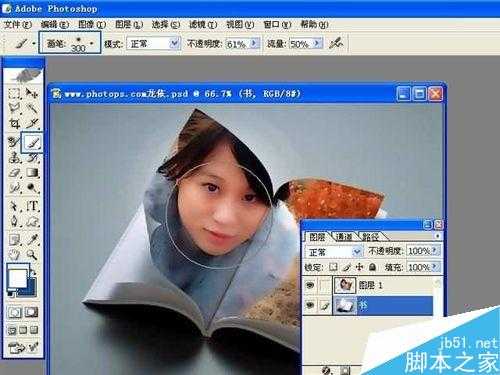杰网资源 Design By www.escxy.com
这篇教程主要是向大家分享用PS将人物完美地合成到书本里方法,教程很基础,适合新手来学习,推荐过来,一起来学习吧!
方法/步骤
1、打开背景素材,是套索是钢笔随意,建议用钢笔,在书边圈选。
2、载入选区后,入进通道存储一下选区。进入通道你点一下那个小东西就存上了。
3、回到图层面板,ctrl+D取消选区。拖入一张你要处理的照片,把不透明度调低一点,这里用61%,有便于观察摆放的位置。ctrl+T自由变换吧!
4、摆好后,进入通道按ctrl键点击Apha1通道提取选区,回到图层面板,按键ctrl+shift+I反选,Dele键删除多余部分。
5、正片叠底 恢复透明度。
6、这照片就进书里了,觉得脸部有点暗了,不能出突照片中的MM小脸蛋,选择书的图层,用白画笔刷加白
7、用了片枫叶装饰一下照片,还是用ctrl+T摆放角度,透低透明度。再复制几个点缀一下。
8、加入一张蝴蝶精灵图片,让她好像去翻这本书一样
9、小精灵后面的白粉是用了PS自带的笔刷,新建一个图层,就是用画笔点上去的。
10、好了差不多了,觉得不能突出照片,用光照一下让她更醒目,合并所有图层后,ctrl+J再复制一层,执行滤镜-渲染-光照。
11、有点太暗了,就降低不透明度就解决了,这里用70%,加点字就可以收工了
教程结束,以上就是用PS将人物完美地合成到书本里方法介绍,你学会了吗?希望大家喜欢!
标签:
PS,合成,人物,书本
杰网资源 Design By www.escxy.com
广告合作:本站广告合作请联系QQ:858582 申请时备注:广告合作(否则不回)
免责声明:本站文章均来自网站采集或用户投稿,网站不提供任何软件下载或自行开发的软件! 如有用户或公司发现本站内容信息存在侵权行为,请邮件告知! 858582#qq.com
免责声明:本站文章均来自网站采集或用户投稿,网站不提供任何软件下载或自行开发的软件! 如有用户或公司发现本站内容信息存在侵权行为,请邮件告知! 858582#qq.com
杰网资源 Design By www.escxy.com
暂无评论...
最新文章
友情链接
杰晶网络
DDR爱好者之家
桃源资源网
杰网资源
富贵资源网
南强小屋
铁雪资源网
幽灵资源网
万梅资源网
狼山资源网
白云岛资源网
昆仑资源网
相思资源网
明霞山资源网
内蒙古资源网
黑松山资源网
茶园资源网
饿虎岗资源网
大旗谷资源网
常春岛资源网
岱庙资源网
兴国资源网
快活林资源网
蝙蝠岛资源网
帝王谷资源网
白云城资源网
伏龙阁资源网
清风细雨楼
天枫庄资源网
圆月山庄资源网
无争山庄资源网
神水资源网
移花宫资源网
神剑山庄资源网
无为清净楼资源网
金钱帮资源网
丐帮资源网
华山资源网
极乐门资源网
小李飞刀资源网
凤求凰客栈
风云阁资源网
金狮镖局
鸳鸯亭资源网
千金楼资源网
更多链接
杰网资源 Design By www.escxy.com